Come trovare duplicati in righe e celle in Fogli Google
Fogli Google(Google Sheets) è uno dei prodotti più potenti di Google e una delle soluzioni di riferimento per la gestione di fogli di lavoro e dati sul Web. Tuttavia, fuori dagli schemi, ha i suoi punti deboli, di cui parleremo in questo articolo.
Fortunatamente, Fogli supporta funzioni e formule personalizzate che aiutano a compensare alcune di queste carenze. Se gli utenti sono esperti con le formule o possono eseguire un po' di scripting , Fogli può essere tanto potente quanto lo fanno.

Una funzionalità particolare che Fogli non supporta in modo nativo è la possibilità di trovare duplicati in Fogli Google(Google Sheets) , sia che si tratti di dati duplicati in celle o righe. Sebbene esista un modo per rimuovere rapidamente le voci duplicate, utilizzando l' opzione Rimuovi duplicati nel menu (Remove duplicates)Dati(Data) , non c'è modo di isolare solo quei duplicati. La buona notizia è che c'è un modo per farlo.
In questo articolo, esaminiamo come trovare duplicati in Fogli Google(Google Sheets) sfruttando la formattazione condizionale.
Che cos'è la formattazione condizionale in Fogli Google?(What Is Conditional Formatting In Google Sheets?)
La formattazione condizionale è una funzionalità presente in molti editor di fogli di calcolo che consente all'utente di applicare la formattazione visiva e di altro tipo a una cella in base a determinate condizioni.
Ad esempio, un utente potrebbe registrare il proprio budget mensile utilizzando un foglio di calcolo, desiderando sapere a colpo d'occhio se supera un limite di spesa di $ 500. Nella colonna del foglio di calcolo in cui viene conteggiato il totale del mese, una regola di formattazione condizionale può essere impostata su righe in grassetto con un valore superiore a $ 500, rendendo facile vedere dove si è verificato.

In Fogli Google(Google Sheets) , la formattazione condizionale consente agli utenti di applicare la formattazione in base a un lungo elenco di regole preimpostate o inserendo una formula personalizzata. Le modifiche allo stile di formattazione disponibili includono grassetto, corsivo, sottolineato, barrato, colore del testo e colore della cella.
Inoltre, gli utenti possono utilizzare una scala di colori, invece di un singolo colore, e definire un valore minimo e massimo, e i rispettivi colori, per il ridimensionamento automatico del colore.
Come utilizzare la formattazione condizionale per trovare righe duplicate in Fogli Google(How To Use Conditional Formatting to Find Duplicate Rows In Google Sheets)
Per chiunque lavori su un lungo foglio di dati, le voci duplicate possono diventare un problema che a volte interromperà il flusso delle cose. Gli utenti potrebbero non voler semplicemente eliminare questi dati, che Fogli supporta in modo nativo, e invece analizzarli e lavorarci.

Utilizzando una formula personalizzata con formattazione condizionale, questo è possibile. Il primo passo per raggiungere questo obiettivo è evidenziare l'intera colonna in cui è necessario cercare i duplicati facendo clic sull'etichetta della colonna sopra di essa.

Una volta evidenziato, fare clic con il pulsante destro del mouse e selezionare Formattazione condizionale(Conditional formatting) . Verrà visualizzato un pannello sul lato destro della finestra che mostra le regole di formattazione condizionale. L'intervallo di colonne selezionato verrà precompilato nel campo Applica all'intervallo(Apply to range) , quindi non sarà necessario toccarlo.
Successivamente, fai clic sul menu a discesa sotto Regole di formato(Format rules) per modificare questa condizione in La formula personalizzata è(Custom formula is) . Al termine dell'operazione verrà visualizzato un campo di testo sotto il menu a discesa e sarà necessario inserire la seguente formula:
=conteggio(LA:LA,LA1)>1

Tuttavia, dovrà essere modificato per sostituire tutte le istanze di "A" con la lettera della colonna che viene cercata per duplicati in Fogli Google(Google Sheets) , che verrà mostrata nel campo Applica all'intervallo(Apply to range) .
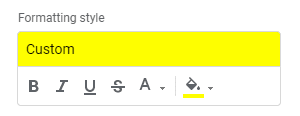
Il passaggio finale consiste nell'impostare la formattazione da applicare a tutte le celle di questa riga che contengono dati trovati più di una volta. Se si lavora con un ampio set di dati, la migliore formattazione da impostare potrebbe essere un colore di riempimento. Usandolo, un colore brillante e evidente come il giallo, il rosa acceso o il verde lime risalterà davvero e consentirà di notare i duplicati a colpo d'occhio durante lo scorrimento.
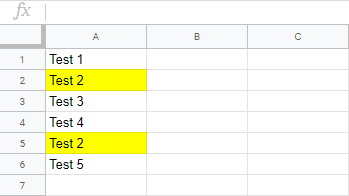
Ora, tutte le righe che contengono dati che si trovano in almeno un'altra riga verranno evidenziate o formattate nel modo scelto. Se le righe duplicate vengono eliminate, la singola riga rimanente verrà rimossa automaticamente dalla formattazione condizionale.
Ci si potrebbe chiedere: "Perché affrontare questo problema quando Google supporta la rimozione dei duplicati in due semplici clic?" Ebbene, questo sistema è rigido e imperfetto. Ad esempio, non è possibile modificare quale duplicato viene eliminato. Alcuni utenti potrebbero voler eliminare la prima istanza e altri l'ultima: Google non offre alcuna opzione e rimuove tutti i duplicati tranne il primo.
Utilizzando questa semplice regola di formattazione condizionale, l'utente ha il controllo completo della gestione dei duplicati in modo da non rischiare di rompere il foglio. La cosa migliore è che la formattazione condizionale è completamente dinamica, quindi non dovrai mai rimuovere la formattazione se scegli di rimuovere tutti i duplicati in qualche modo.

Tuttavia, se la regola di formattazione condizionale dovesse mai essere eliminata, è semplice come fare clic sul menu Formato e quindi (Format)Formattazione condizionale(Conditional formatting) , che mostrerà lo stesso menu sul lato destro di prima. Gli utenti possono posizionare il cursore sulla riga che mostra la formula personalizzata che abbiamo appena creato e fare clic sull'icona del cestino che appare per rimuoverla.
Quando l'opzione nativa di Fogli Google per trovare i duplicati per rimuoverli non è abbastanza potente o codifica i dati in un modo che non può essere consentito, la semplice formula personalizzata evidenziata in questo articolo consente agli utenti di prendere in mano la situazione.
Hai domande o commenti sull'utilizzo di questa regola di formattazione condizionale? Se è così, per favore lasciaci un commento qui sotto.
Related posts
Come scaricare il programma di installazione offline (autonomo) di Google Chrome
Come aggiungere musica a Presentazioni Google
Come creare un modulo di Google Documenti compilabile con tabelle
Come cambiare il colore di sfondo su Google Docs
Come impostare e gestire i promemoria di Google
Come utilizzare If e Nested If in Fogli Google
Come utilizzare l'app Google Jamboard
5 modi per ottenere Google Calendar sul desktop
Come interrompere annunci personalizzati e risultati di ricerca in Google e Facebook
Come risolvere l'errore "Quota di download superata" di Google Drive
Come eliminare la cronologia delle ricerche di Google: una guida moderna
Come creare un rientro sospeso in Google Docs
Come configurare il tuo sito web su Google Analytics
Dividi un documento in colonne in Google Docs
I 10 migliori modelli di moduli Google
Elimina le informazioni sull'attività personale raccolte da Google
Come aggiungere un diagramma di Gantt in Google Docs
Come risolvere Google Discover che non funziona su Android
Come inserire i numeri di pagina in Word e Google Docs
Modifica la posizione della cartella dei download in Google Chrome
